Classic shell не работает windows 10
В этой публикации, друзья, поговорим о том, как в Windows 11 сделать меню «Пуск» формата Windows 7. Или как сделать даже два меню «Пуск» - формата Windows 11 и формата Windows 7. У новой 11-й Windows современное, стильное меню «Пуск», более юзабильное из-за своего центрированного расположения на панели задач. Но если вам хочется привнести в современную операционную систему немного привычной архаики, так сказать, кастомизировать систему отголосками прошлого, это можно сделать с помощью программы Open-Shell, реализующей в Windows меню «Пуск» из старой Windows 7. Программа совершенно бесплатная, являет собой замену известной Classic Shell, ставшей популярной с выходом Windows 8 из-а отсутствующего в ней классического меню «Пуск». Разработка Classic Shell впоследствии прекратилась, а Open-Shell переняла все её возможности. Давайте более детально о последней.
Как сделать в Windows 11 меню «Пуск» как в Windows 7 с помощью Open-Shell
Программа Open-Shell, бесплатно распространяемая на GitHub , реализует в Windows 10 и 11 классическое меню «Пуск» в стиле Windows 7. Но в Windows 11, в отличие от Windows 10, оно не подменяет собой системное меню «Пуск», а реализует второе. И реализует его, как и подобает классике, в левом углу панели задач. Центрированная кнопка «Пуск» запускает системное меню «Пуск» Windows 11, у меню же Open-Shell будет своя кнопка «Пуск». Но она может по умолчанию не установиться, и тогда для запуска меню «Пуск» Open-Shell просто жмём клавишу Win.
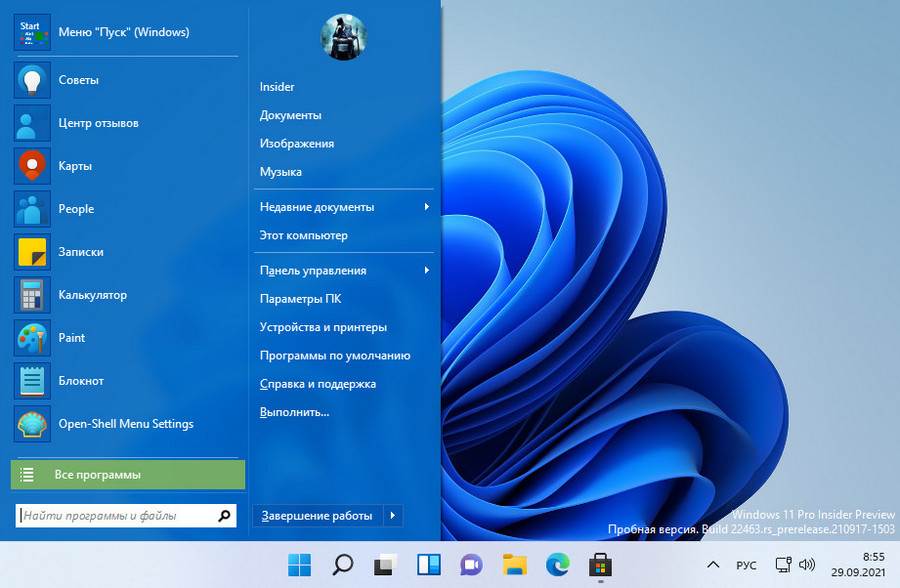
В меню запускаем настройки меню Open-Shell.
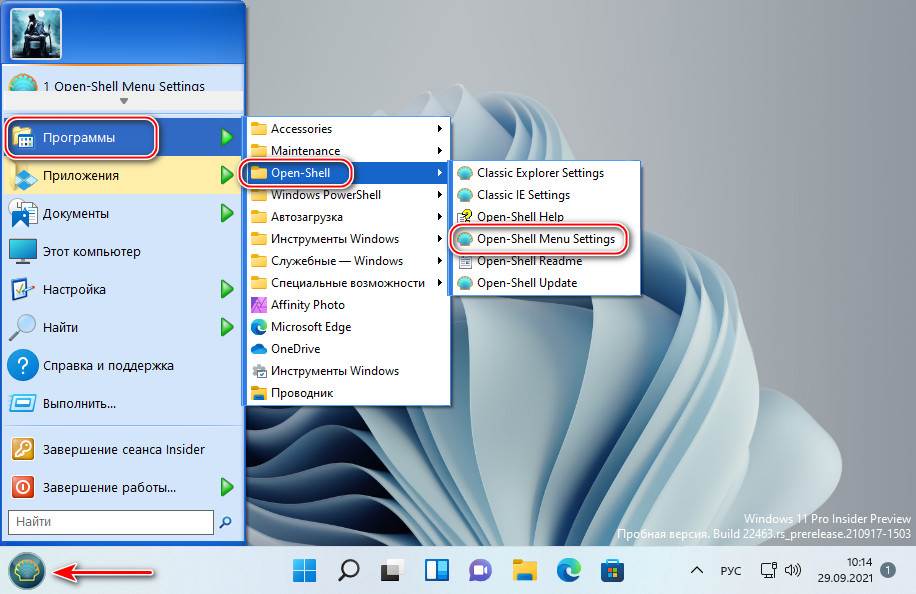
И настраиваем отображение кнопки «Пуск». Можем выбрать вид кнопки из двух предложенных, либо добавить свой вид. Виды кнопки «Пуск» можно скачать на сайтах, посвящённых кастомизации Windows, просто вбейте в веб-поиск запрос «кнопка пуск скин».
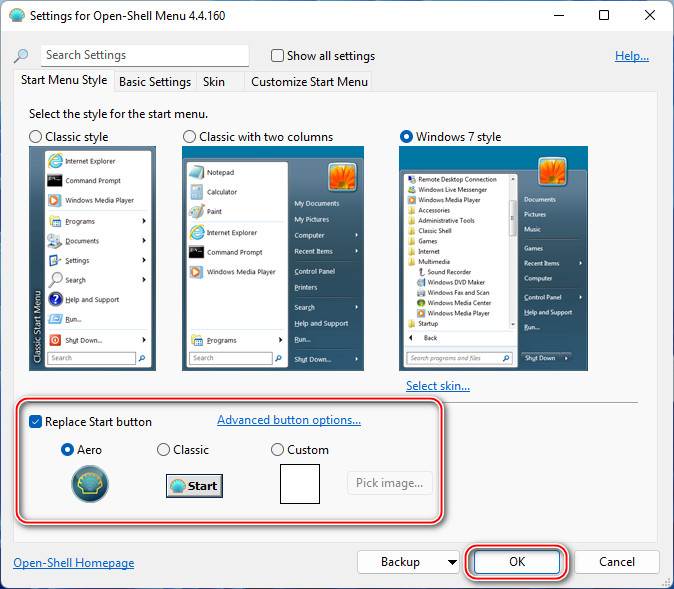
После добавления кнопки «Пуск» в дальнейшем можем открывать настройки меню Open-Shell в контекстном меню на кнопке.
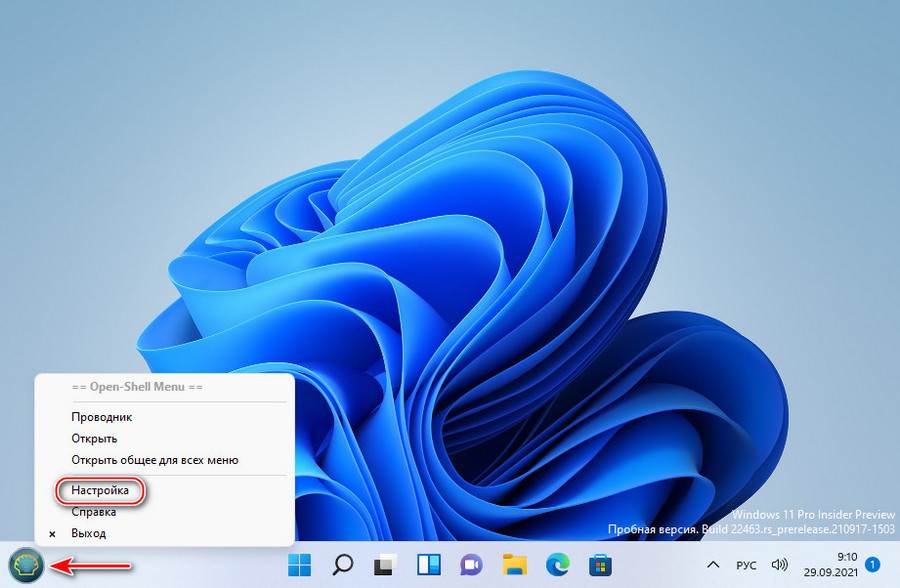
В настройках также можем сменить скин меню.
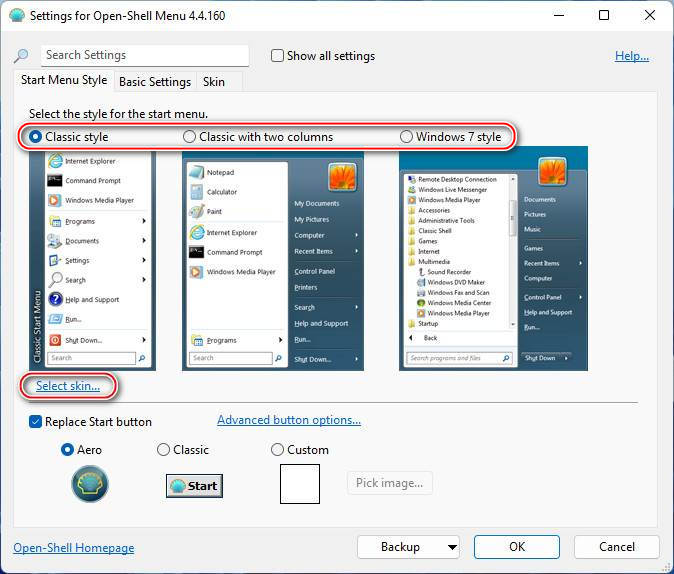
На выбор нам предлагается несколько скинов в стиле Windows XP, 7 или 8.
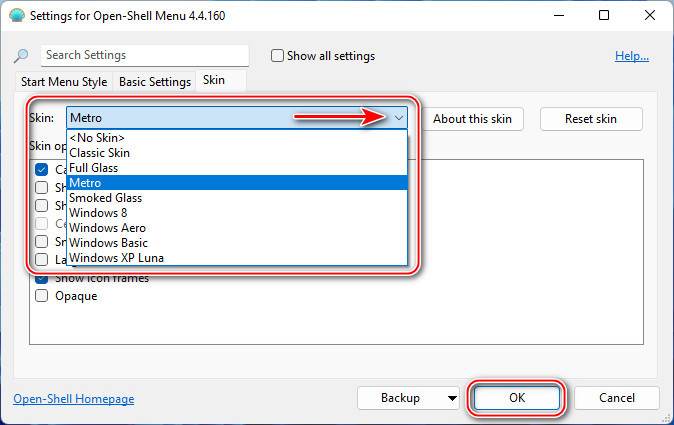
Есть светлые и тёмные скины.
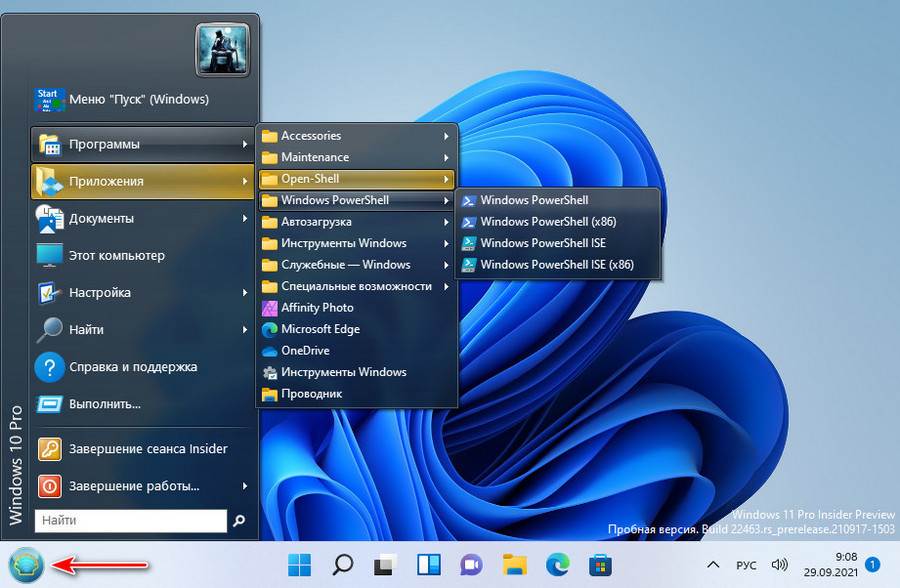
При необходимости можем в настройках установить галочку «Show all settings» и получим доступ ко всем настроечным возможностям программы.
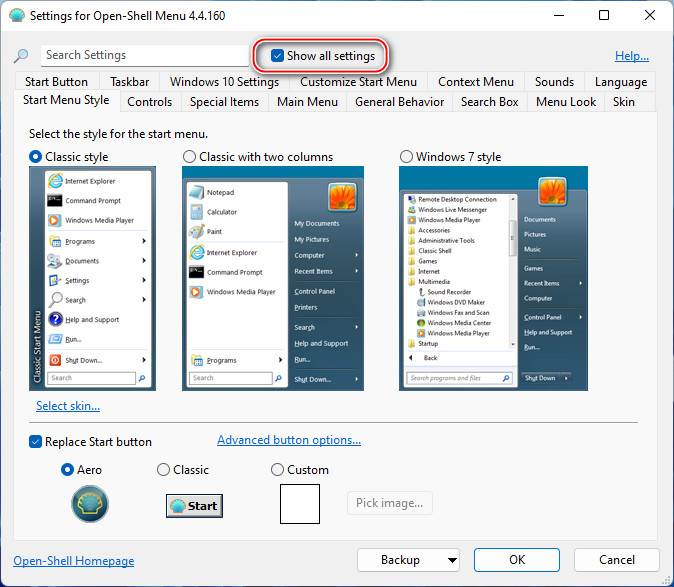
В числе возможностей Open-Shell:
- Настройка внешнего вида меню «Пуск», выбор разных скинов;
- Настройка кнопки «Пуск»;
- Настройка размера меню, шрифтов, иконок, прозрачности, анимации;
- Настройка поведения меню;
- Настройка контактного меню для меню «Пуск»;
- Внедрение панели инструментов для проводника;
- И прочие.
Друзья, в Windows 11 убрать системное меню «Пуск» невозможно, но если вы хотите пользоваться только меню «Пуск» Open-Shell, зайдите в приложение системных параметров по пути «Персонализация → Панель задач». И в блоке настроек «Поведение панели задач» установите выравнивание слева.
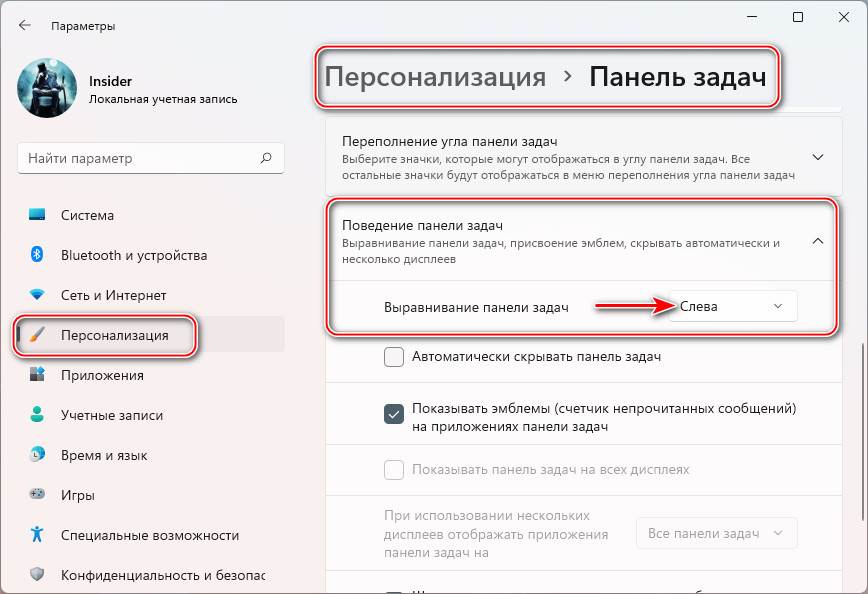
В таком случае кнопка «Пуск» Open-Shell попросту перекроет кнопку системного меню Windows 11. И у вас будет привычный классический формат панели задач и меню «Пуск» Windows. При необходимости системное меню «Пуск» Windows 11 можно запускать специальной кнопкой вверху меню Open-Shell.
Файл ClassicShellSetup_4_3_1.exe считается разновидностью файла Adds classic shell features to Windows 7 and Windows 8. Наиболее часто он используется в ПО Classic Shell, разработанном компанией Ivo Beltchev. Он использует расширение EXE и считается файлом Win32 EXE (Исполняемое приложение).
Впервые ClassicShellSetup_4_3_1.exe был представлен 08/13/2017 в составе Classic Shell 4.3.1 для Windows 10. По нашим данным, это самая последняя дата выпуска от компании Ivo Beltchev.
Ниже приведены подробные сведения, порядок устранения неполадок, возникших с файлом EXE, и бесплатные загрузки различных версий файла ClassicShellSetup_4_3_1.exe.



Совместимость с Windows 10, 8, 7, Vista, XP и 2000
Средняя оценка пользователей
| Сведения о разработчике и ПО | |
|---|---|
| Разработчик ПО: | IvoSoft |
| Программа: | Classic Shell |
| Авторское право: | Copyright (C) 2009-2016, Ivo Beltchev |
| Сведения о файле | |
|---|---|
| Набор символов: | Unicode |
| Код языка: | English (U.S.) |
| Флаги файлов: | (none) |
| Маска флагов файлов: | 0x0017 |
| Точка входа: | 0x3ac0 |
| Размер кода: | 50176 |
| Информация о файле | Описание |
|---|---|
| Размер файла: | 6.9 MB |
| Дата и время изменения файла: | 2019:12:20 15:32:06+00:00 |
| Тип файла: | Win32 EXE |
| Тип MIME: | application/octet-stream |
| Тип компьютера: | Intel 386 or later, and compatibles |
| Метка времени: | 2017:08:13 15:50:09+00:00 |
| Тип PE: | PE32 |
| Версия компоновщика: | 9.0 |
| Размер кода: | 50176 |
| Размер инициализированных данных: | 7129600 |
| Размер неинициализированных данных: | 0 |
| Точка входа: | 0x3ac0 |
| Версия ОС: | 5.0 |
| Версия образа: | 0.0 |
| Версия подсистемы: | 5.0 |
| Подсистема: | Windows GUI |
| Номер версии файла: | 4.3.1.0 |
| Номер версии продукта: | 4.3.1.0 |
| Маска флагов файлов: | 0x0017 |
| Флаги файлов: | (none) |
| Файловая ОС: | Win32 |
| Тип объектного файла: | Executable application |
| Подтип файла: | 0 |
| Код языка: | English (U.S.) |
| Набор символов: | Unicode |
| Наименование компании: | IvoSoft |
| Описание файла: | Adds classic shell features to Windows 7 and Windows 8 |
| Версия файла: | 4, 3, 1, 0 |
| Внутреннее имя: | ClassicShellSetup |
| Авторское право: | Copyright (C) 2009-2016, Ivo Beltchev |
| Название продукта: | Classic Shell |
| Версия продукта: | 4, 3, 1, 0 |
✻ Фрагменты данных файлов предоставлены участником Exiftool (Phil Harvey) и распространяются под лицензией Perl Artistic.
ClassicShellSetup_4_3_1.exe — ошибки выполнения
Ошибки выполнения — это ошибки Classic Shell, возникающие во время «выполнения». Термин «выполнение» говорит сам за себя; имеется в виду, что данные ошибки EXE возникают в момент, когда происходит попытка загрузки файла ClassicShellSetup_4_3_1.exe — либо при запуске приложения Classic Shell, либо, в некоторых случаях, во время его работы. Ошибки выполнения являются наиболее распространенной разновидностью ошибки EXE, которая встречается при использовании приложения Classic Shell.
К числу наиболее распространенных ошибок ClassicShellSetup_4_3_1.exe относятся:
Не удается запустить программу из-за отсутствия ClassicShellSetup_4_3_1.exe на компьютере. Попробуйте переустановить программу, чтобы устранить эту проблему.
Таким образом, крайне важно, чтобы антивирус постоянно поддерживался в актуальном состоянии и регулярно проводил сканирование системы.
Поиск причины ошибки ClassicShellSetup_4_3_1.exe является ключом к правильному разрешению таких ошибок. Несмотря на то что большинство этих ошибок EXE, влияющих на ClassicShellSetup_4_3_1.exe, происходят во время запуска, иногда ошибка выполнения возникает при использовании Classic Shell. Причиной этого может быть недостаточное качество программного кода со стороны IvoSoft, конфликты с другими приложениями, сторонние плагины или поврежденное и устаревшее оборудование. Кроме того, эти типы ошибок ClassicShellSetup_4_3_1.exe могут возникать в тех случаях, если файл был случайно перемещен, удален или поврежден вредоносным программным обеспечением. Таким образом, крайне важно, чтобы антивирус постоянно поддерживался в актуальном состоянии и регулярно проводил сканирование системы.
Шаг 1. Восстановите компьютер до последней точки восстановления, «моментального снимка» или образа резервной копии, которые предшествуют появлению ошибки.
Чтобы начать восстановление системы (Windows XP, Vista, 7, 8 и 10):
Если на этапе 1 не удается устранить ошибку ClassicShellSetup_4_3_1.exe, перейдите к шагу 2 ниже.

Шаг 2. Если вы недавно установили приложение Classic Shell (или схожее программное обеспечение), удалите его, затем попробуйте переустановить Classic Shell.
Чтобы удалить программное обеспечение Classic Shell, выполните следующие инструкции (Windows XP, Vista, 7, 8 и 10):
После полного удаления приложения следует перезагрузить ПК и заново установить Classic Shell.
Если на этапе 2 также не удается устранить ошибку ClassicShellSetup_4_3_1.exe, перейдите к шагу 3 ниже.

Classic Shell 4.3.1
Шаг 3. Выполните обновление Windows.

Если ни один из предыдущих трех шагов по устранению неполадок не разрешил проблему, можно попробовать более агрессивный подход (примечание: не рекомендуется пользователям ПК начального уровня), загрузив и заменив соответствующую версию файла ClassicShellSetup_4_3_1.exe. Мы храним полную базу данных файлов ClassicShellSetup_4_3_1.exe со 100%-ной гарантией отсутствия вредоносного программного обеспечения для любой применимой версии Classic Shell . Чтобы загрузить и правильно заменить файл, выполните следующие действия:
Если этот последний шаг оказался безрезультативным и ошибка по-прежнему не устранена, единственно возможным вариантом остается выполнение чистой установки Windows 10.
СОВЕТ ОТ СПЕЦИАЛИСТА: Мы должны подчеркнуть, что переустановка Windows является достаточно длительной и сложной задачей для решения проблем, связанных с ClassicShellSetup_4_3_1.exe. Во избежание потери данных следует убедиться, что перед началом процесса вы создали резервные копии всех важных документов, изображений, установщиков программного обеспечения и других персональных данных. Если вы в настоящее время не создаете резервных копий своих данных, вам необходимо сделать это немедленно.
Файл classic shell.exe из AntiChat является частью DreamDisk 2013 Love Edition. classic shell.exe, расположенный в d. dreamdisk 2014 christmas editionsoftwareuninginterface\ classic shell .exe с размером файла 3027005 байт, версия файла Version of a product, подпись 7e8e981b78ec803008c48df518ff3174.
- Запустите приложение Asmwsoft Pc Optimizer.
- Потом из главного окна выберите пункт "Clean Junk Files".
- Когда появится новое окно, нажмите на кнопку "start" и дождитесь окончания поиска.
- потом нажмите на кнопку "Select All".
- нажмите на кнопку "start cleaning".

- Запустите приложение Asmwsoft Pc Optimizer.
- Потом из главного окна выберите пункт "Fix Registry problems".
- Нажмите на кнопку "select all" для проверки всех разделов реестра на наличие ошибок.
- 4. Нажмите на кнопку "Start" и подождите несколько минут в зависимости от размера файла реестра.
- После завершения поиска нажмите на кнопку "select all".
- Нажмите на кнопку "Fix selected".
P.S. Вам может потребоваться повторно выполнить эти шаги.
3- Настройка Windows для исправления критических ошибок classic shell.exe:

- Нажмите правой кнопкой мыши на «Мой компьютер» на рабочем столе и выберите пункт «Свойства».
- В меню слева выберите " Advanced system settings".
- В разделе «Быстродействие» нажмите на кнопку «Параметры».
- Нажмите на вкладку "data Execution prevention".
- Выберите опцию " Turn on DEP for all programs and services . " .
- Нажмите на кнопку "add" и выберите файл classic shell.exe, а затем нажмите на кнопку "open".
- Нажмите на кнопку "ok" и перезагрузите свой компьютер.
Всего голосов ( 182 ), 115 говорят, что не будут удалять, а 67 говорят, что удалят его с компьютера.
Метод №1.
Метод №2.
Метод №3.
Проверяем целостность файлов Windows
Метод №4.
Метод №5.
Ещё в нашей практике встретился случай, когда виной всей этой вакханалии были программы для Windows 8.1 и Windows 10, которые заменяли плиточное меню Пуск на классическое. После удаления этих программ всё заработало. В нашем конкретном случае это была программа:
Метод №6.
Попытаемся откатить систему к более раннему состоянию, когда этих проблем ещё не было.
Эти статьи будут Вам интересны
Два способа обновления платформы 1С:Предприятие: лёгкий и правильный
Декларант-Алко: Необрабатываемое исключение в приложении при запуске программы. Индекс за пределами диапазона.
21 октября 2016 ВК Tw Fb
Начиная с ОС Windows 7 после новой (чистой) установки программы Декларант-Алко начали возникать проблемы: при запуске программы появляется окно "Платформа Microsoft .NET Framework" с текстом "Необрабатываемое исключение в приложении. " и так далее (там много технического текста), а далее "System.ArgumentOutOfRangeException: индекс за пределами диапазона. " и ещё много текста (всё, как на картинке). После закрытия этого окна появляется окно выбора базы, но не пытайтесь, всё равно ничего не заработает. Исправляем эту беду.
PostgreSQL 9.4.2-1.1C: Резервное копирование SQL баз данных 1С самым простым путём
Резервное копирование баз данных 1С:Предприятие (да и любых других) - очень важная вещь, если вы не хотите потерять работу и клиентов. Для файловых версий баз данных есть замечательные средства резервного копирования. С SQL версиями немного сложнее. Сейчас расскажем как просто делать бэкапы баз данных 1С:Предприятие с помощью простейшего скрипта без каких либо программ или сложных манипуляций.
База знаний "Try 2 Fix" Beta
Все материалы свободны
к распространению с обязательным
указанием источника
Читайте также:


